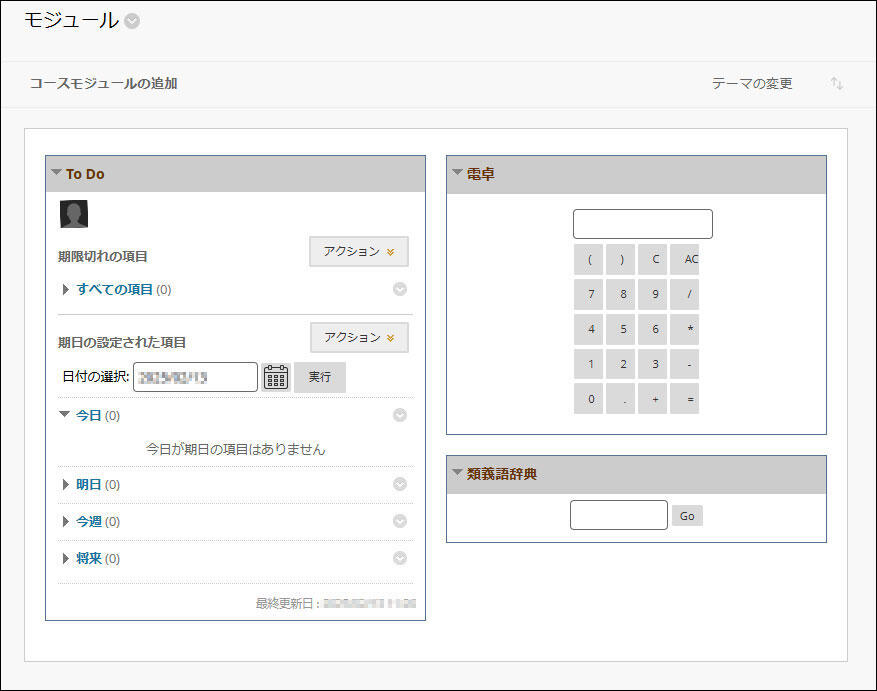3-9 モジュールページの追加
コース、グループに電卓や辞書などの機能を追加して表示することができます。
モジュールページの追加
- コースメニューのコンテンツエリア(ここでは[講義])をクリックして、右側に「コンテンツエリア」ページを表示します。
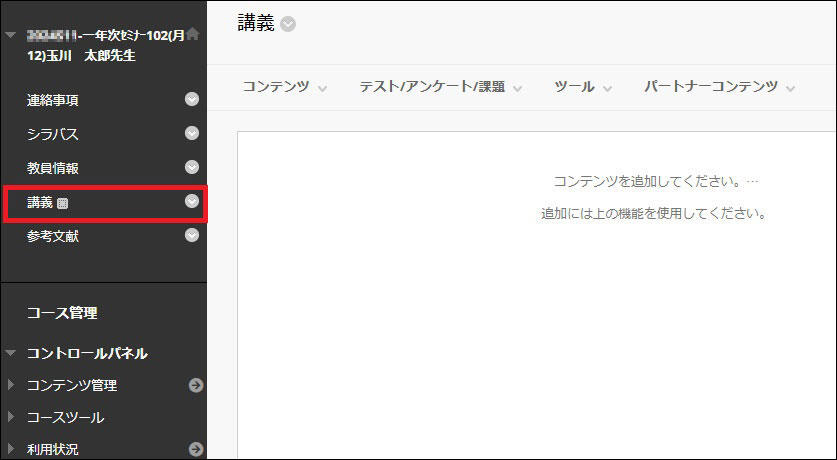
- [コンテンツの追加]のドロップダウンリストから、[モジュールページ]を選択します。
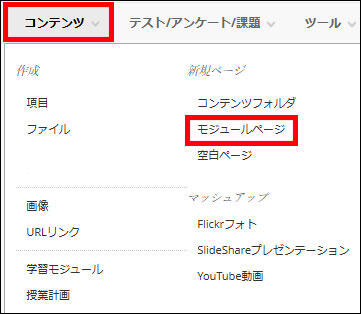
- 「モジュールページの作成」で、ページの「名前」を入力します。
「説明」内容はコースエリアのリンクに表示されます。
モジュールページには表示されません。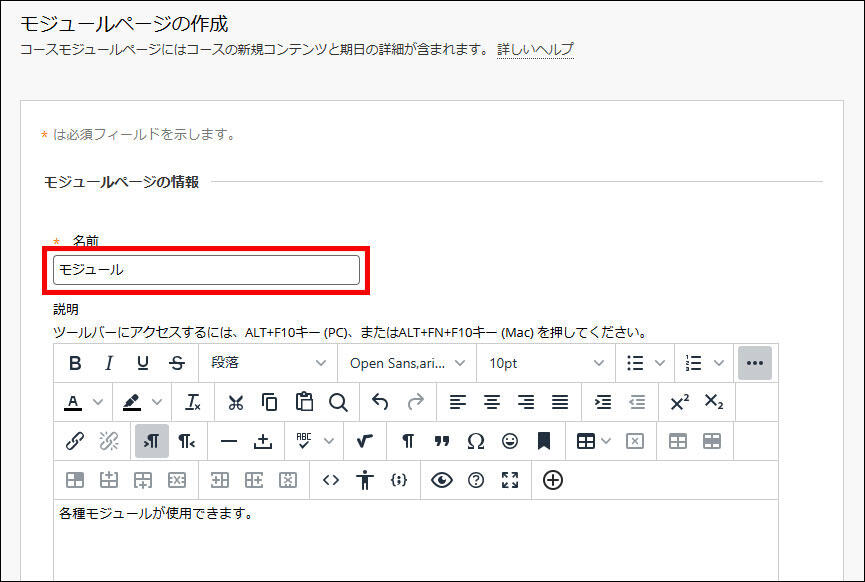
- 「ページタイプ」で[ユーザーにページのパーソナライズを許可する]にチェックをすると、ユーザーが色のテーマを変更したり、自分のページのパーソナルビューにモジュールを追加したりできるようになります。
ユーザーによるカスタマイズはユーザー自身のビューのみに影響します(任意)。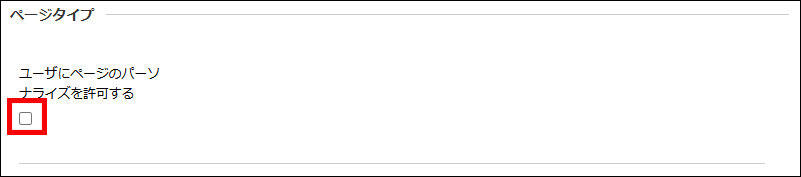
- 必要に応じてオプションを設定します(任意)。
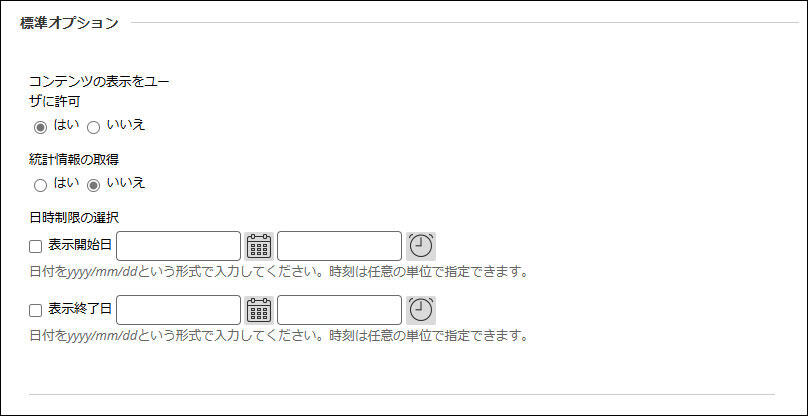
- [送信]ボタンをクリックします。

- モジュールページが追加されました。
モジュールページにアクセスして、モジュールを追加します。(下記項目参照)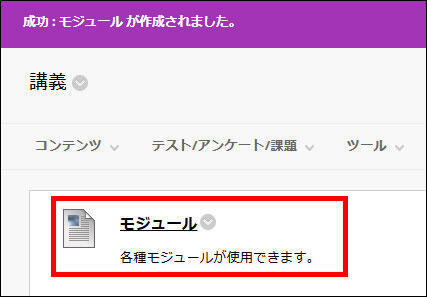
モジュールの追加
- 作成したモジュールページにアクセスします。
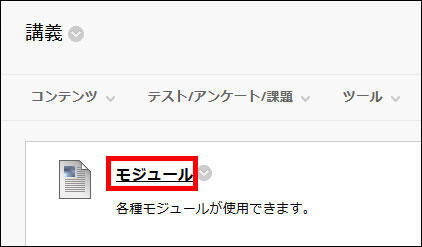
- 「モジュールの追加」ページで、[モジュールの追加]ボタンをクリックします。
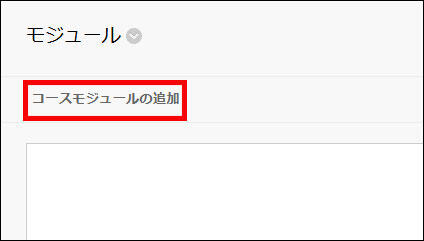
- 追加したいモジュールの[追加]アイコンをクリックします。
追加したモジュールを削除したい場合は[削除]アイコンをクリックします。
モジュールページのモジュールを削除してもモジュール先のデータは削除されません。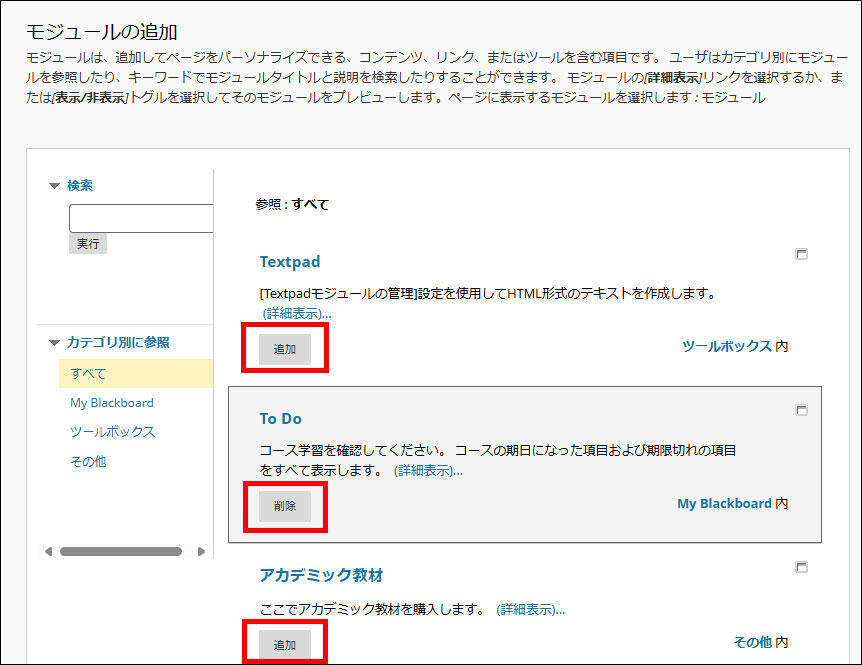
- [OK]ボタンをクリックします。
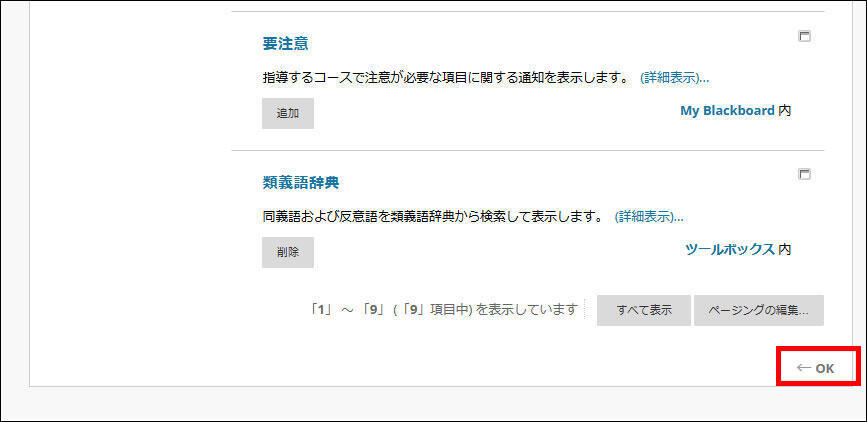
- モジュールが追加されました。